ThinkPad Helixの基本的なスペックなどをチェック
当サイトではアフィリエイト広告を利用しています。
なぜか動画レポートを先にアップしてしまった、Lenovoの脱着式ノートパソコン「ThinkPad Helix」ですが、今回は基本的なスペック関連をチェックしていきたいと思います(動きが独特なノートパソコンなんですよね^^)。

動画レポの中でも少し触れていますが「ThinkPad Helix」はタブレットで使用できますが、基本的なスペックは非常に高いため、タブレットにキーボードがおまけで付いたレベルではなくて、ノートパソコンとしても十分使える仕様になっています。
まあ、それだけハイクオリティな仕上がりになっている分、価格もそれなりになっているので、遊びで買えるような代物ではないのでノートパソコンはもちろんタブレット端末もどんどん使っていくような人じゃないと手が出せないのも事実。
コスト重視では、HP ENVY x2のようなタブレットベースのほうが候補になりますね。
(なんか完全に対抗馬としてだしてますけど、比較としてわかりやすいのでご了承ください)
ThinkPad Helixのスペックをチェック
ThinkPad Helixには、2013年8月20日確認時点で「エントリーパッケージ」と「バリューパッケージ」の2つのパッケージが存在していて、それぞれカスタマイズができない部分の違いは「CPU」と「メモリ」の2ヶ所となっています(バリューパッケージのほうが上)。
カスタマイズもありますが、まずは基本パッケージの違いから。
| エントリーパッケージ | バリューパッケージ | |
|---|---|---|
| CPU | インテル Core i5-3337U プロセッサー | インテル Core i7-3667U プロセッサー |
| OS | Windows 8 (64bit) | |
| メモリ | 4GB | 8GB |
| ストレージ | 128GB マイクロ・ソリッド・ステート・ドライブ | 180GB マイクロ・ソリッド・ステート・ドライブ |
| ディスプレイ | 11.6型 フルHD(1920 x 1080), IPS, 400nit – マルチタッチ(デジタイザー・ペン非対応) | |
| グラフィック | インテル HD グラフィックス 4000 | |
| 価格 | 168,000円(税込) | 223,860円 (税込) |
パッケージの違いそのままという内容ですね。
バリューパッケージはさすがに良いお値段になります^^
ここからカスタマイズできる主要なポイントとしては「OS」「CPU(エントリーパッケージのみ)」「ディスプレイ」「ハード・ディスク」「Bluetooth」の5点。
リスト的にみると、、
・OSはWindows8 Proが選択可能、
・ディスプレイはデジタイザー・ペン対応が選択可能
・ハードディスクは容量アップ(すべてマイクロSSD)
・Bluetoothはあり、なし
・CPUは Core i5-3427U プロセッサーが選択可能
お借りしているモデルは、Core i7-3667U プロセッサー搭載でデジタイザーペンも付属されていますので、バリューパッケージから多少カスタマイズしたモデルのようです(Bluetoothも搭載してる)。

デジタイザーペン
ThinkPad Helixの質量
ThinkPad Helixは搭載している内容によって質量が細かく変わってくるので、決め打ちが難しいところですけど取りあえずはお借りしていたモデルの実データから
タブレット部分は831g

キーボード部分は833g

トータルでは1665g

スペック表でこれに一番近い質量は「約833g – WiFi, Bluetooth, タブレット・ペン対応」ですから、概ねあっている感じはします。
ちなみに、一番軽い仕様はタブレット・ペン非対応でBluetoothも搭載しない「WiFi」のみで約785gとなっています。差は約50gですから、そんなに気にしなくて良いレベルですね。
タブレットだけでみるとそれなりの軽さに感じますが、キーボードをつけると約1.6kgを超えてくるので毎日セットで持ち歩くには結構厳しい重さになってしまいます。理想としてはデスクで使う時はノートパソコンで外出時にはタブレットのみ持って行くという感じになるかな。
ThinkPad Helixのバッテリー駆動時間
バッテリー駆動時間が長いため、テストをすることが難しい(他のチェックをしたいし)ため、実証データはありませんが、レノボが公開しているデータはこちらになります。
【Mobile Mark 2007 Battery Benchmarkによる動作時間】
タブレット本体:約8時間
キーボードドック装着時:約12時間
【JEITAによる動作時間】
タブレット本体:約7~8時間
キーボードドック装着時:約10時間
この2つのテストの内容がどれくらい違うかわかりませんが、タブレット本体のみで約8時間、キーボードドックと合わせると約10時間は動いてくれることがわかります。OSがWindows8でCPUもCore iシリーズを搭載していることを考えると結構いい感じだと思います。
余談ですが、質量もそうなんですけど何気に細かいデータを出してくれている所にレノボの製品に対する思いを感じてしまいます。
ThinkPad Helixのタブレットとキーボードドックの関係性
ThinkPadといえばキーボード、キーボードといえばThinkPadというくらいキーボードへの拘りは相変わらずなので、ThinkPad Helixに搭載されているキーボード(何回言えばいいんだ^^)も打刻感といい、トラックポイントの動作と言いしっかりとした作りになっています。
キーボード

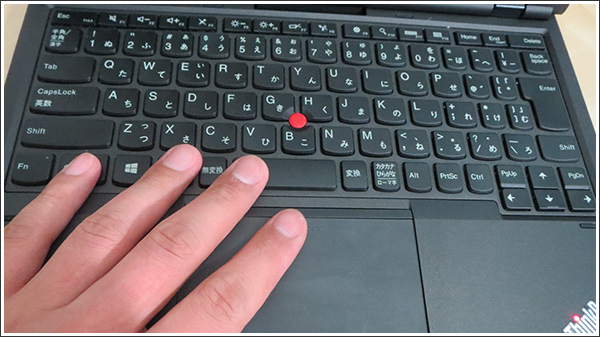
なので、キーボード良し悪しをチェックするのではなく、あくまでもタブレットとの関係性からみるとThinkPad Helixのキーボードは通常んのキーボードと違うところが2点あります。
それがこれ
・バッテリーを搭載している
・ドッキングした時のためのファンを搭載している
バッテリーはこの前のバッテリー駆動時間のところで、キーボードドックを装着するとバッテリー駆動時間が伸びることからわかると思います。またデタッチャブル式の場合キーボードが軽すぎるとタブレットとのバランスがとれないため、バッテリーを搭載し重くしているということもあります。
そしてもう一つの「ファン」ですがキーボードドックの背面にあるこれがそいつです


なぜ「ファン」が付いているかというと、ノートパソコンとして使う時はCPUに負荷をかける作業もすることを想定し、タブレット端末単体での冷却装置では処理しきれなくなる(=熱暴走する)可能性を考慮して、キーボードドックにも冷却装置を搭載したとのことです。
この辺のパソコンの使い方というか、ユーザーの行動を読んで製品を作ってくるのはさすがといえます。
まあ、その分キーボードドックが大きくなっている感じはありますけど^^
<注意>
最後に、ひとつだけキーボード機能は有線で動作している(=無線で繋がっていない)という点だけは注意が必要です。これがどういうことかというと、タブレットにキーボードドック装着していないとキーボードが使えないということを意味します。
この辺は無線方式にするとどうしてもバッテリーを必要とするため、バッテリー駆動時間に影響が出てしまうためだとは思います。もっとも無線でつながる距離にあるなら装着したほうが操作しやすいことは確かですけどね(笑
ThinkPad Helixの購入
ThinkPad Helixの購入は、カスタマイズも可能なレノボ公式オンラインストアがおすすめです
ThinkPadシリーズの購入はお得なクーポンを使うと一段と安く購入するとができます。
こちらのバナーから是非チェックして下さい。
Sponsored Links







